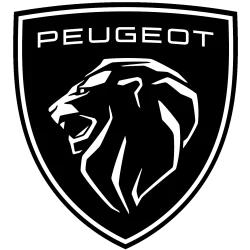Peugeot 208 Bedienungsanleitung
208 und e-208

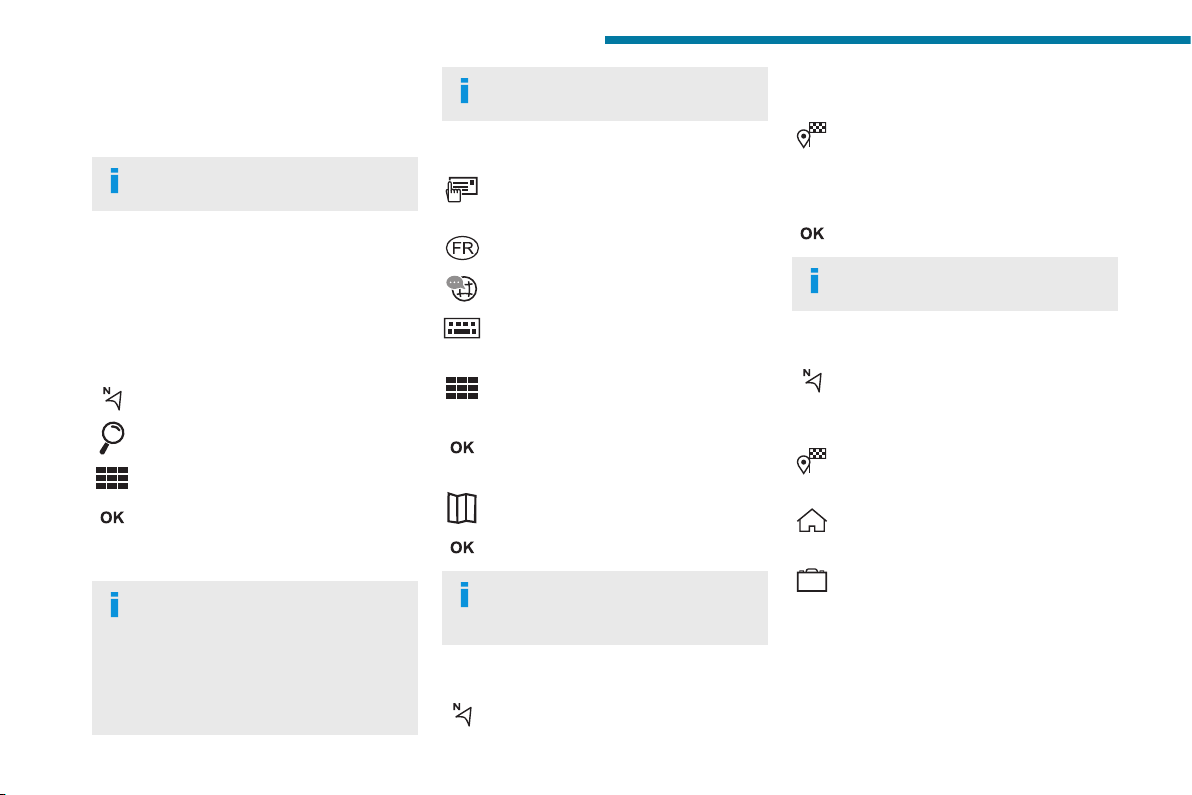
230
PEUGEOT Connect Nav
Zu einem Kontakt im
Verzeichnis
Drücken Sie auf Navigation, um die
Hauptseite anzuzeigen.
Drücken Sie die Taste „MENU“, um auf die
Sekundärseite zuzugreifen.
Wählen Sie „Meine Ziele“ aus.
Wählen Sie die Registerkarte „Kontakt“ aus.
Wählen Sie einen Kontakt aus der Liste aus, um die
Zielführung zu starten.
Zu den Sonderzielen (POI)
Zielführung:
Die Sonderziele (POI) sind in verschiedene
Kategorien unterteilt.
Drücken Sie auf Navigation, um die
Hauptseite anzuzeigen.
Drücken Sie die Taste „MENU“, um auf die
Sekundärseite zuzugreifen.
Wählen Sie „Points of interest“ aus.
Wählen Sie die Registerkarte „Reise“,
„Freizeit“, „Einkaufszentrum“, „Öentlich“
oder „Geographie“ aus.
Oder
Wählen Sie „Suchen“, um den Namen und die
Adresse eines POI einzugeben.
Drücken Sie auf „OK“, um die Berechnung der
Route zu starten.
Oder
Intuitive Methode:
Ihrem Befehl hinzu, zum Beispiel "SMS-Vorlage 'Bin
unterwegs' an Max senden". Im SMS-Menü nden Sie
eine Liste der SMS-Vorlagen, die Ihnen zur Verfügung
stehen.
Das System sendet nur vorgespeicherte
"Kurznachrichten".
Navigation
Auswahl eines Prols
Neuer Zielort
Intuitive Methode:
Drücken Sie auf Navigation, um die
Hauptseite anzuzeigen.
Drücken Sie „Suchen …“.
Geben Sie eine Adresse oder Stichworte für
Ihr Ziel ein.
Drücken Sie auf „OK“, um die „Kriterien
Zielführung“ auszuwählen.
Oder
Zielführung:
Um die Navigation verwenden zu können,
müssen „Stadt“, „Eine Strasse eingeben“
(Vorschläge werden automatisch angezeigt, sobald
Sie mit der Eingabe beginnen) und die „Nummer“
mit der virtuellen Tastatur eingegeben werden,
oder es muss eine Auswahl in der Liste „Kontakt“
oder der„Historie“ der Adressen getroen werden.
Ohne Bestätigung einer Hausnummer werden
Sie an eines der Straßenenden geführt.
Drücken Sie die Taste „MENU“, um auf die
Sekundärseite zuzugreifen.
Wählen Sie „Adresse eingeben“ aus.
Dann
Wählen Sie Land aus.
Wählen Sie die „Sprache“ des Keyboards.
Legen Sie den Keyboardtyp gemäß der
ausgewählten Sprache fest: ABCDE; AZERTY;
QWERTY oder QWERTZ.
Geben Sie „Stadt“, „Eine Strasse eingeben“
und „Nummer“ ein, und bestätigen Sie, indem
Sie auf die angezeigten Vorschläge drücken.
Drücken Sie auf „OK“, um die „Kriterien
Zielführung“ auszuwählen.
Und/Oder
Wählen Sie „In Karte anzeigen“, um die
„Kriterien Zielführung“ auszuwählen.
Drücken Sie auf „OK“, um die Zielführung zu
starten.
Heranzoomen/Wegzoomen mit den
Touchscreen-Tasten oder mit zwei Fingern
auf dem Bildschirm.
Zu einem der letzten Zielorte
Drücken Sie auf Navigation, um die
Hauptseite anzuzeigen.
Drücken Sie die Taste „MENU“, um auf die
Sekundärseite zuzugreifen.
Wählen Sie „Meine Ziele“ aus.
Wählen Sie die Registerkarte „Frühere“ aus.
Wählen Sie die in der Liste ausgewählte Adresse aus,
um die „Kriterien Zielführung“ anzuzeigen.
Drücken Sie auf „OK“, um die Zielführung zu
starten.
Wählen Sie „Position“, um den Zielpunkt
geograsch darzustellen.
Zu „Zuhause“ oder „My work“
Drücken Sie auf Navigation, um die
Hauptseite anzuzeigen.
Drücken Sie die Taste „MENU“, um auf die
Sekundärseite zuzugreifen.
Wählen Sie „Meine Ziele“ aus.
Wählen Sie die Registerkarte „Favoriten“ aus.
Wählen Sie „Zuhause“ aus.
Oder
Wählen Sie „My work“ aus.
Oder
Wählen Sie ein vorher gespeichertes Favoritenziel
aus.
Peugeot 208 Modelle
- 208 (U)
- e-208 (U)

Benötigen Sie Hilfe?
Haben Sie eine Frage zu Ihrem Peugeot und die Antwort steht nicht im Handbuch? Stellen Sie hier Ihre Frage. Geben Sie eine klare und umfassende Beschreibung des Problems und Ihrer Frage an. Je besser Ihr Problem und Ihre Frage beschrieben sind, desto einfacher ist es für andere Peugeot-Besitzer, Ihnen eine gute Antwort zu geben.
Wie zufrieden sind Sie mit dieser Seite?